win10使用命令提示符《管理员》运行代码,出现错误
Posted
tags:
篇首语:本文由小常识网(cha138.com)小编为大家整理,主要介绍了win10使用命令提示符《管理员》运行代码,出现错误相关的知识,希望对你有一定的参考价值。
win10使用命令提示符《管理员》运行代码,设置关闭驱动程序强制签名时出现:设置元素数据时出错。
该值受安全引导策略保护,无法进行修改或删除。
谁能帮助下
或者说是帮忙关闭驱动程序强制签名
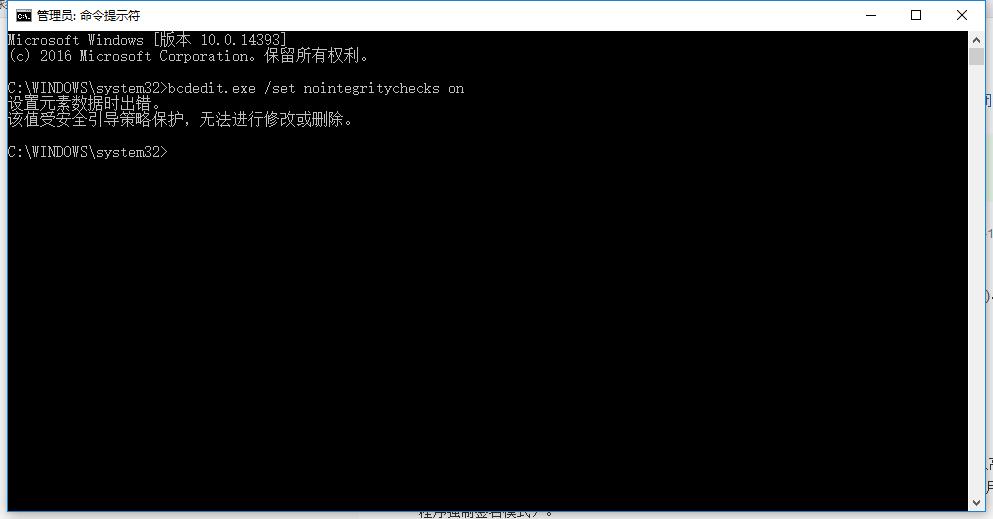
1、右键点击开始按,选择“命令提示符(管理员)”;
2、输入或复制 bcdedit.exe /set nointegritychecks on (注意:exe 与 / 之间 有一个空格)。回车;
命令执行完毕就行了。
要恢复签名,就在“命令提示符(管理员)”中输入或复制:
bcdedit.exe /set nointegritychecks off 回车,就行了。
临时关闭;
点击开始——设置——更新和安全——恢复——点击右边高级启动项下方的“立即重启”,进入高级启动——选择“疑难解答”——高级选项——启动设置——重启——再按数字键7或F7(也就是禁用驱动程序强制签名模式)。
当系统再启动后,就不会需要数字签名了。
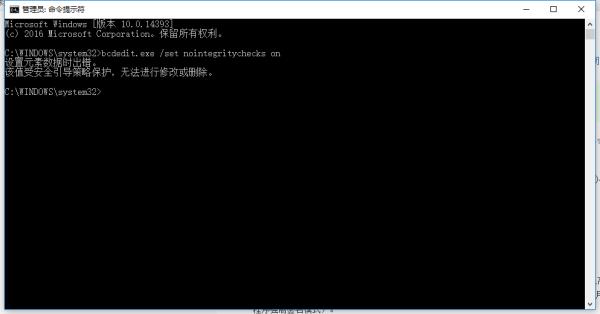 我是打算安装双系统
我是打算安装双系统
可是现在这个命令执行不了呀
临时关闭的在安装时需要重启就不管用了
这个安全引导策略保护怎么撤出呀
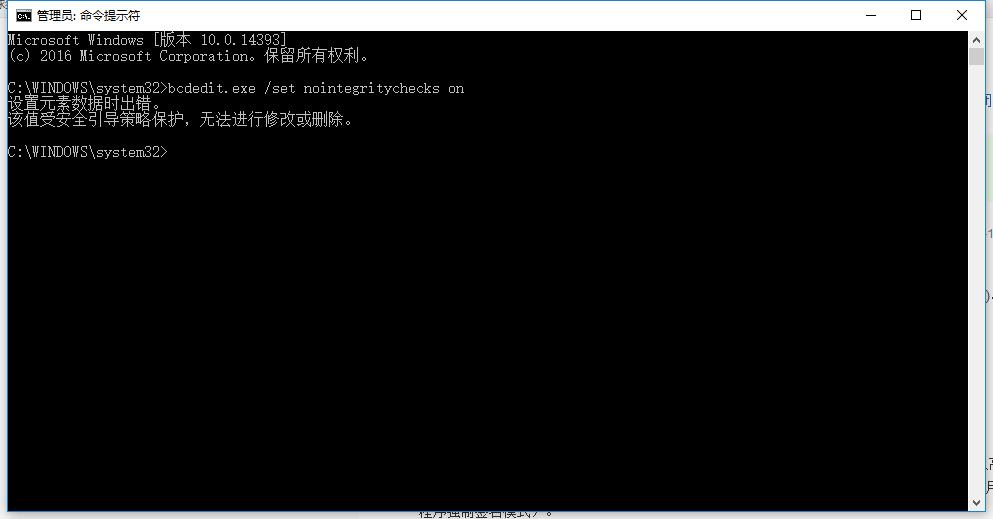
这个需要进入 Bios 关闭“安全启动”
进入BIOS中,把“secure boot”设为“disable”,再进入系统以管理员模式运行bcdedit.exe /set current nx AlwaysOff
主板的 BIOS 不一样,你进入后找一下。
win10使用的那个按键进入呀 是del么 可是为啥bios模式一直进不去呀 怎么办呀 还有以管理员模式运行时命令提示符《管理员》运行么 有没有具体方法呀 我的是win10家庭中文版
追答你的电脑进入 BIOS 的方法是什么?不一定是 DEL 键。有的主板是 FX 键开机时你可以看一下屏幕左下角,通常会有提示。
如果进入不了 BIOS 。你可以关闭快速启动后再试试:
右键点击开始——电源选项——选择电源按钮的功能——更改当前不可用设置——将“启用快速启动”前的勾去掉——保存修改。
关闭后再按 DEL 键试试。
处理方法如下:
1.右键点击开始,选择“命令提示符(管理员)”;
2.输入或复制 bcdedit.exe /set nointegritychecks on (注意:exe 与 / 之间 有一个空格)。回车;命令执行完毕就行了。要恢复签名,就在“命令提示符(管理员)”中输入或复制:bcdedit.exe /set nointegritychecks off 回车,就行了;
3.临时关闭;点击开始—设置—更新和安全—恢复—点击右边高级启动项下方的“立即重启”,进入高级启动—选择“疑难解答”—高级选项—启动设置—重启—再按数字键7或F7(也就是禁用驱动程序强制签名模式)。
怎样让win8系统默认以管理员身份启动DOS命令行窗口
参考技术A CMD(命令提示符)对一些用户而言,使用频率非常高,而且需要是以管理员身份启动。其实我们可以设置默认以管理员身份启动CMD,我们来看看Win8下如何操作。操作步骤
第一步、在桌面右键新建文本文件,复制以下代码到记事本中。
reg
add
"HKEY_CURRENT_USERSoftwareMicrosoftWindows
NTCurrentVersionAppCompatFlagsLayers"
/v
"c:windowssystem32cmd.exe"
/d
"RUNASADMIN"
/f
Win8默认以管理员身份启动CMD的方法
第二步、点击文件菜单,选择“另存为”,在另存为对话框,将保存类型设置成“所有文件”,然后将文件命名为“CMD.BAT”。
第三步、在桌面右键单击CMD.BAT文件,菜单中选择“以管理员权限运行”,操作完成后,试一下在运行中执行CMD命令,是不是打开就是管理员:C:windowssystem32cmd.exe界面了?
相信这个简单的操作过程对多数用户不成问题,对CMD有较高使用需求的用户可以赶紧设置起来。
以上是关于win10使用命令提示符《管理员》运行代码,出现错误的主要内容,如果未能解决你的问题,请参考以下文章